كيفية تقليل الكائن في برنامج فوتوشوب
يعد تغيير حجم الكائنات في Photoshop أحد أهم المهارات عند العمل في المحرر.
أعطانا المطورون الفرصة لاختيار كيفية تغيير حجم الأشياء. الوظيفة أساسية ، وهناك العديد من الخيارات للدعوة إليها.
اليوم ، دعونا نتحدث عن كيفية تقليل حجم كائن قطع في Photoshop.
لنفترض أننا قطعنا صورة من هذا القبيل:
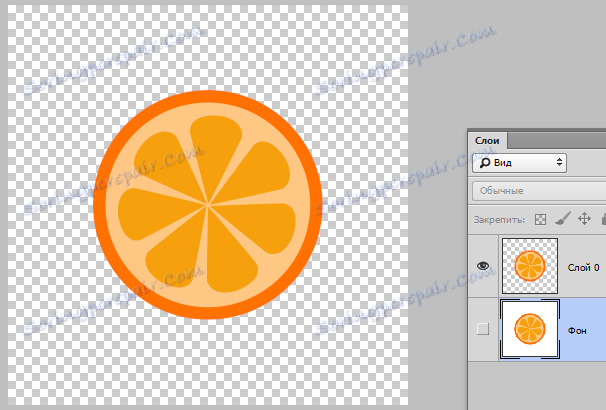
نحتاج ، كما ذكرنا أعلاه ، إلى تقليل حجمها.
الطريق الأول
انتقل إلى القائمة على اللوحة العلوية المسماة "تعديل" وابحث عن العنصر "التحويل" . عند تحريك المؤشر على هذا العنصر ، يتم فتح قائمة السياق مع خيارات لتحويل الكائن. نحن مهتمون في "التحجيم" .
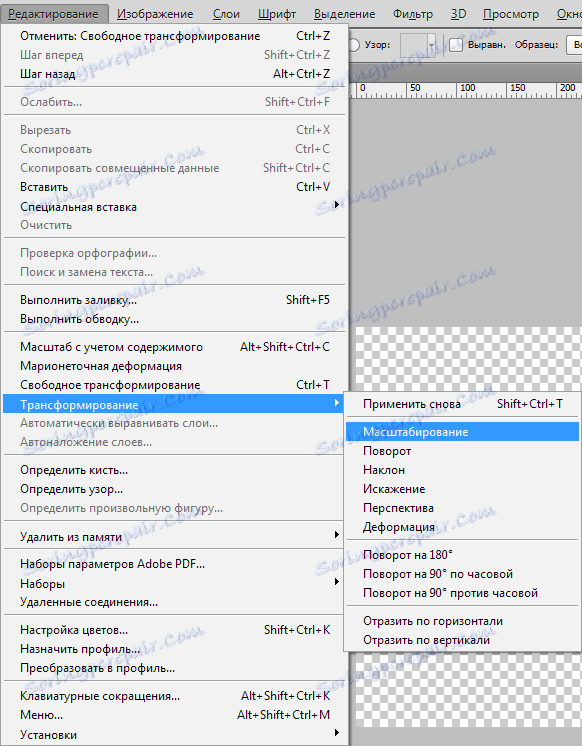
انقر عليها وشاهد الإطار الذي ظهر على الكائن باستخدام العلامات ، وسحبه الذي يمكنك تغيير حجمه. Shift أثناء الضغط على المفتاح SHIFT سيحفظ النسب.
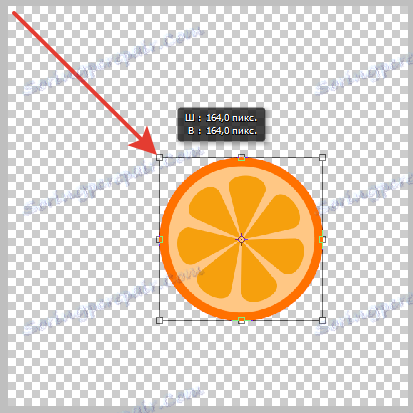
إذا كنت بحاجة إلى تقليل الكائن ليس بالعين ، ولكن بنسبة مئوية معينة ، يمكن كتابة القيم المقابلة (العرض والارتفاع) في الحقول الموجودة على شريط الأدوات العلوي. إذا تم تنشيط زر بسلسلة ، فعند إدخال بيانات في أحد الحقول ، يعرض العنصر التالي تلقائيًا قيمة وفقًا لنسب الكائن.

الطريقة الثانية
الطريقة الثانية هي الوصول إلى دالة التحجيم مع مفاتيح الاختصار CTRL + T. هذا يجعل من الممكن توفير الكثير من الوقت إذا كنت تلجأ إلى التحول. بالإضافة إلى ذلك ، فإن الوظيفة التي يطلق عليها هذه المفاتيح (تسمى "Free Conversion" ) لا يمكنها فقط تقليل الأجسام وزيادة عددها ، بل أيضًا تدويرها وحتى تشويهها وتشويهها.

تعمل كافة الإعدادات ومفتاح SHIFT في هذه الحالة ، كما هو الحال مع القياس الطبيعي.
هنا بطريقتين بسيطتين يمكنك تقليل أي كائن في Photoshop.